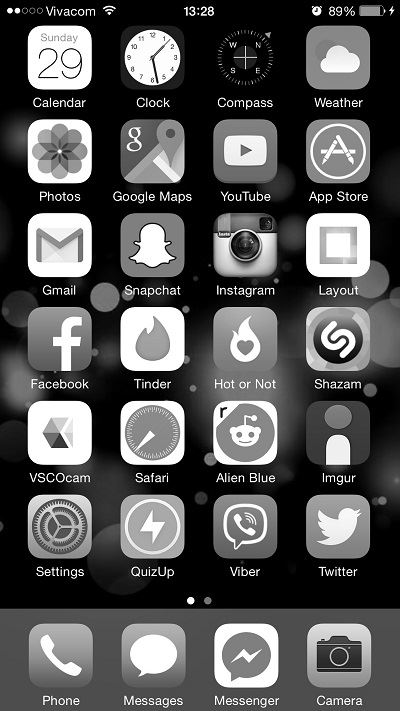Tính năng Grayscale trên iOS 8 thực sự giúp tiết kiệm pin cho iPhone?
Grayscale là một tính năng mới có sẵn trên iPhone, iPad sau khi cập nhật iOS 8. Sau khi kích hoạt grayscale, giao diện iPhone sẽ được chuyển sang màu đen và trắng giống như màu sắc trên ti vi những năm 50.
Hiện tại, trừ những người hoài cổ thì chẳng có ai sử dụng grayscale trên thiết bị iOS của mình đúng không? Câu trả lời ở đây là: chế độ grayscale có thể giúp những người dùng có thị lực kém, chẳng hạn như những người bị mù màu hay không nhận biết được hết các sắc độ.
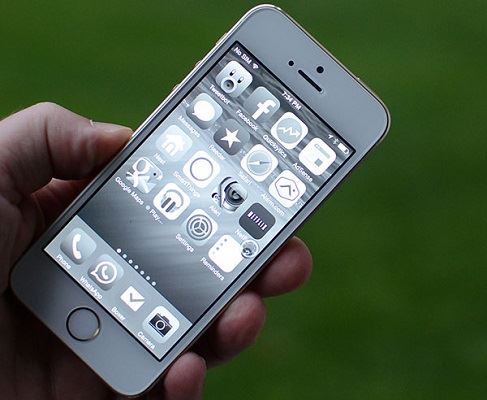
Nếu bạn là một người dùng iOS lâu năm thì chắc chắn bạn đã biết đến thủ thuật Invert Colors (đảo ngược màu sắc)? Cả hai tính năng Grayscale và Invert Colors đều được đặt trong Accessibility (Khả năng truy cập) - có nghĩa là theo Apple thì cả hai tính năng này đều có vai trò cải thiện trải nghiệm người dùng.
Nhiều trang web đăng tải thông tin hương dẫn người dùng chuyển sang chế độ grayscale để tiết kiệm pin cho iPhone và iPad nhưng liệu grayscale có phải là thủ thuật giúp tiết kiệm pin hay không? Đáng buồn thay, câu trả lời là không. Mặc dù việc chuyển màn hình sang chế độ đen, trắng khá giống với thiết lập tiết kiệm pin trên các thiết bị của Samsung, nhưng điều này không đúng trên các thiết bị iOS.
Tại sao chế độ grayscale không giúp tiết kiệm pin?
Đó là bởi vì tính năng mới này giúp màn hình điện thoại thông minh sử dụng ít năng lượng pin hơn nếu như màn hình được làm bằng OLED. Trong khi đó, tất cả các thiết bị iOS hiện nay đều sử dụng công nghệ màn hình LCD/LED. Như vậy, việc chuyển sang chế độ grayscale không giúp kéo dài thời lượng pin cho iPhone. Với mà nhình OLED, mỗi pixel đã kiểm soát ánh sáng (có thể chuyển đổi ánh sáng trong từng điểm ảnh) nhưng trên màn hình LED, ánh sáng truyền đi tất cả các điểm ảnh cùng một lúc. Đó là lý do tại sao công nghệ LED không có sự khác biệt về điện năng tiêu thụ giữa màn hình hiển thị hai hay nhiều màu sắc.
Tuy nhiên, grayscale không giúp cải thiện thời lượng pin thì cũng không có nghĩa là chúng ta không nên sử dụng tính năng này. Như đã nói ở trên, grayscale là một tính năng hữu ích đối với những người có thị lực kém. Và nếu muốn sử dụng tính năng này, bạn hãy làm theo hướng dẫn dưới đây.
Kích hoạt chế độ grayscale trong iOS
Để thiết lập iPhone (chạy iOS 8) về chế độ grayscale, bạn hãy làm theo các bước sau:
1. Vào Settings
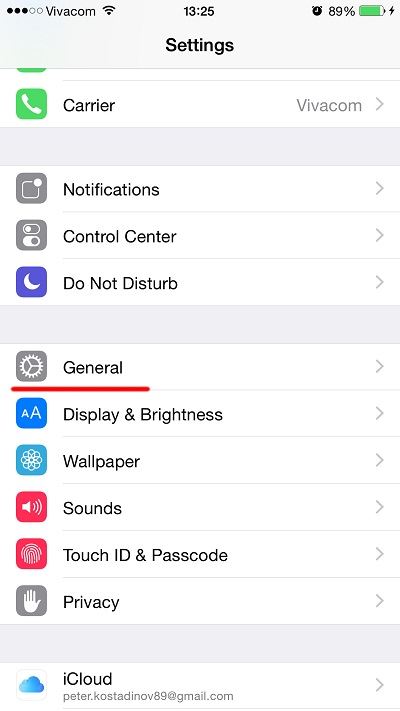
2. Vào Accessibility
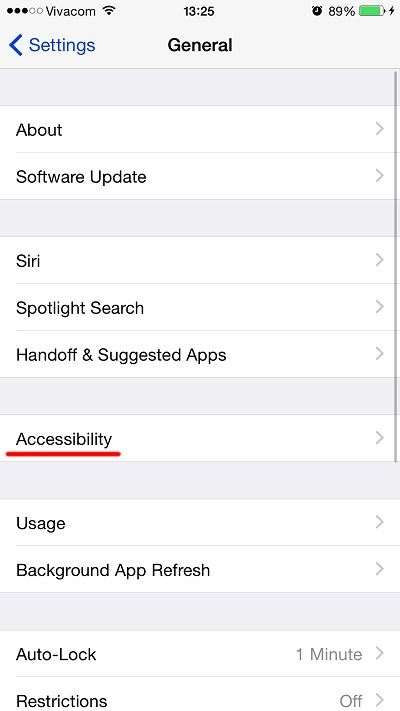
3. Tìm đến tùy chọn Grayscale
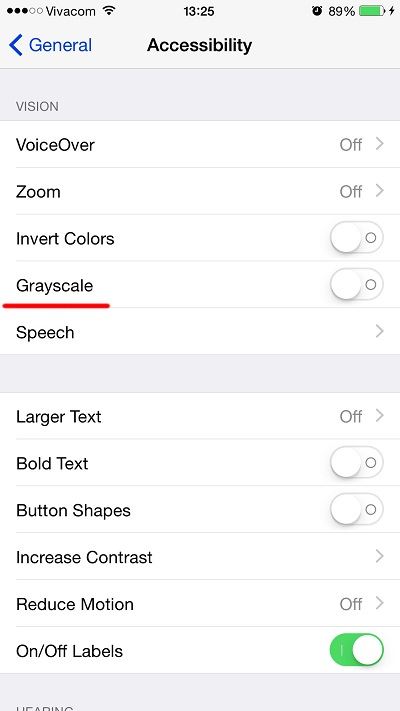
4. Nhấn vào công tắc chuyển đổi để bật chế độ grayscale như hình dưới đây
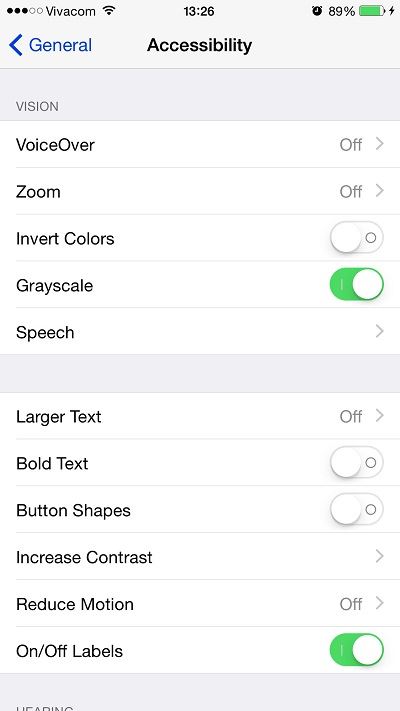
5. Kết quả thu được như sau
Truy cập nhanh vào chế độ grayscale
Nếu bạn thích tông màu đen - trắng của chế độ grayscale và muốn thường xuyên sử dụng tính năng này thì có một cách đơn giản cho phép bạn sử dụng nút Home để kích hoạt grayscale. Trong menu Accessibility, bạn kéo xuống và tìm đến ‘Accessibility Shortcut’. Sau đó, chọn grayscale và bạn có thể kích hoạt hoặc vô hiệu hóa tính năng này bằng cách nhấn 3 lần vào nút Home.
Lưu ý, shortcut này hỗ trợ cho nhiều lựa chọn, điều này có nghĩa là, bạn có thể lựa chọn shortcut cho cả grayscale và Invert Colors. Khi nhấn 3 lần vào nút Home, một menu nhỏ sẽ hiện ra cho phép bạn lựa chọn tính năng mà bạn muốn kích hoạt.
Đức Huy Mobile (Theo Van)